win10wifi连不上怎么办 如何解决win10无法连接wifi
更新时间:2023-08-01 10:22:29作者:skai
众所周知,我们的win10电脑是十分依靠网络的,如果我们的网络连接不上的话,会让我们很多功能没办法使用,在我们的日常使用中,有很多的因素会导致我们的win10wifi连接不上,那么win10wifi连不上怎么办呢?接下来小编就带着大家一起来看看如何解决win10无法连接wifi,希望对你有帮助。
具体方法:
1、‘按住快捷键
按win+R键打开运行,输入services.msc,点击确定
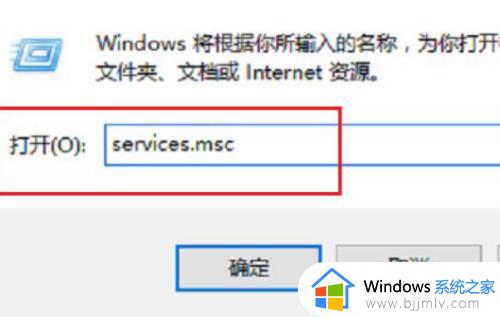
2、找到服务
找到WLAN AutoConfig服务,双击进入
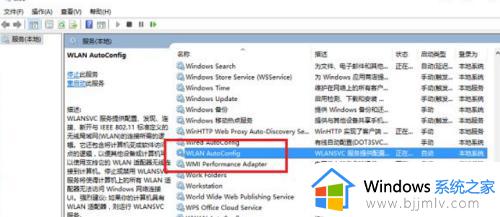
3、启动服务
进行启动服务,启动类型设置自动启动,点击确定
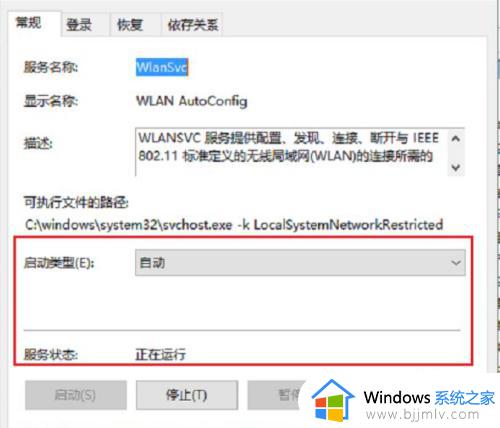
4、重新启动
WLAN AutoConfig服务已经启动了,可以重新启动一下服务,重新启动服务之后,电脑就可以连接wifi了
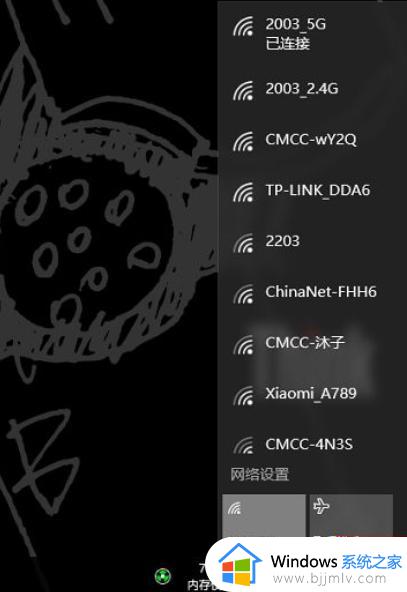
以上全部内容就是小编带给大家的如何解决win10无法连接wifi方法详细分享啦,小伙伴们如果你们的win10也连接不上wifi的话可以参照小编的内容进行操作,希望本文对大家有所帮助。
win10wifi连不上怎么办 如何解决win10无法连接wifi相关教程
- win10wifi无法连接到这个网络怎么办 win10电脑连接不上wifi网络如何解决
- win10wifi无法连接到网络怎么办 win10无法连接无法网络如何解决
- windows10连不上wifi怎么办 win10电脑无法连接wifi网络的解决办法
- win10wifi显示无法连接到网络怎么办 win10连接wifi显示无法连接到网络如何解决
- win10wifi连接上但不能上网怎么办 win10wifi连接上但不能上网最佳解决方法
- windows10无线网络连接不上怎么回事 windows10无法连接wifi的解决办法
- win10电脑连接wifi成功但上不了网怎么办 win10电脑连接wifi后无法正常上网如何解决
- win10wifi提示无法连接到这个网络怎么办 win10连接wifi提示无法连接到这个网络如何处理
- win10连wifi但是无法上网怎么办 win10连接wifi但是不能上网如何解决
- win10wifi密码正确但无法连接如何解决 win10wifi密码对了却连不上怎么处理
- win10如何看是否激活成功?怎么看win10是否激活状态
- win10怎么调语言设置 win10语言设置教程
- win10如何开启数据执行保护模式 win10怎么打开数据执行保护功能
- windows10怎么改文件属性 win10如何修改文件属性
- win10网络适配器驱动未检测到怎么办 win10未检测网络适配器的驱动程序处理方法
- win10的快速启动关闭设置方法 win10系统的快速启动怎么关闭
热门推荐
win10系统教程推荐
- 1 windows10怎么改名字 如何更改Windows10用户名
- 2 win10如何扩大c盘容量 win10怎么扩大c盘空间
- 3 windows10怎么改壁纸 更改win10桌面背景的步骤
- 4 win10显示扬声器未接入设备怎么办 win10电脑显示扬声器未接入处理方法
- 5 win10新建文件夹不见了怎么办 win10系统新建文件夹没有处理方法
- 6 windows10怎么不让电脑锁屏 win10系统如何彻底关掉自动锁屏
- 7 win10无线投屏搜索不到电视怎么办 win10无线投屏搜索不到电视如何处理
- 8 win10怎么备份磁盘的所有东西?win10如何备份磁盘文件数据
- 9 win10怎么把麦克风声音调大 win10如何把麦克风音量调大
- 10 win10看硬盘信息怎么查询 win10在哪里看硬盘信息
win10系统推荐